Hapus atau hapus spasi ekstra dengan cepat di antara kata-kata di Microsoft Word
Kutools for Word
Saat kami menggunakan dokumen Microsoft Word, kami tidak dapat menghindari adanya spasi ekstra di antara kata-kata dalam dokumen kami. Jika sebuah artikel terlalu panjang, akan memakan waktu terlalu lama untuk menghapus spasi ekstra secara manual. Tapi sekarang, dengan Kutools for Word'S Hapus Spasi Ekstra utilitas, Anda dapat menghapus atau menghapus semua spasi ekstra di antara kata dengan satu klik.
Hapus atau hapus semua spasi ekstra di antara kata-kata dari seluruh dokumen
Hapus atau hapus semua spasi ekstra di antara kata-kata dari setiap bagian dokumen
Alat Produktivitas yang Disarankan untuk Word
Kutools for Word: Mengintegrasikan AI 🤖, lebih dari 100 fitur lanjutan menghemat 50% waktu penanganan dokumen Anda.Free download
Office Tab: Memperkenalkan tab seperti browser ke Word (dan alat Office lainnya), menyederhanakan navigasi multi-dokumen.Free download
 Klik Kutools > Hapus> Spasi Ekstra. Lihat tangkapan layar:
Klik Kutools > Hapus> Spasi Ekstra. Lihat tangkapan layar:

 Hapus atau hapus semua spasi ekstra di antara kata-kata dari seluruh dokumen
Hapus atau hapus semua spasi ekstra di antara kata-kata dari seluruh dokumen
Misalkan Anda memiliki dokumen dengan banyak ruang ekstra seperti yang ditunjukkan pada tangkapan layar di bawah ini, Anda dapat dengan cepat menyelesaikannya sebagai berikut:

1. Buka dokumen, lalu terapkan utilitas ini dengan mengklik Kutools > Remove> Spasi Ekstra.

2. Setelah mengklik Spasi Ekstra, itu akan memunculkan jendela seperti yang ditunjukkan pada gambar di bawah ini.

3. Setelah mengklik Yes tombol, Anda akan melihat spasi ekstra di antara kata-kata akan dihapus secara otomatis. Silakan lihat tangkapan layar di bawah ini untuk mengetahui apa yang terjadi setelah menerapkan utilitas ini.
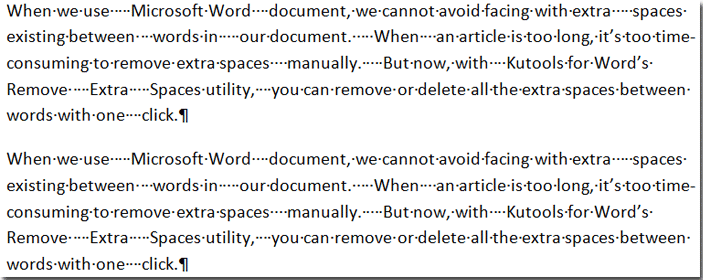 |
 |
 |
 Hapus atau hapus semua spasi ekstra di antara kata-kata dari setiap bagian dokumen
Hapus atau hapus semua spasi ekstra di antara kata-kata dari setiap bagian dokumen
Anda juga dapat dengan cepat menghapus atau menghapus semua spasi ekstra di antara kata-kata dari bagian dokumen mana pun di Microsoft Word. Anda bisa menyelesaikannya sebagai berikut:
1. Harap sorot dan pilih bagian dokumen yang ingin Anda hapus semua spasi ekstra di antara kata-kata seperti yang ditunjukkan pada gambar di bawah ini.

2. Dan kemudian terapkan utilitas ini dengan mengklik Kutools > Remove > Spasi Ekstra. Lihat tangkapan layar:
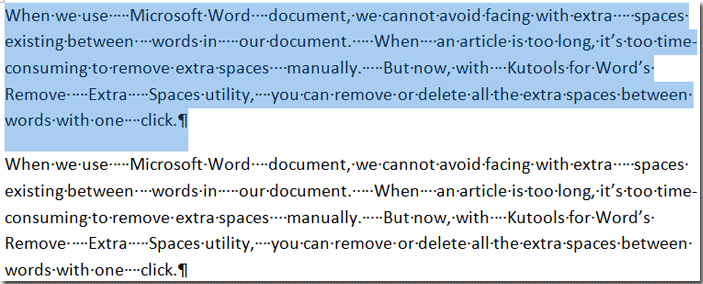 |
 |
Alat Produktivitas Kantor Terbaik
Kutools for Word - Tingkatkan Pengalaman Kata Anda dengan Over 100 Fitur Luar Biasa!
🤖 Asisten AI Kutools: Ubah tulisan Anda dengan AI - Hasilkan Konten / Menulis Ulang Teks / Meringkas Dokumen / Menanyakan Informasi berdasarkan Dokumen, semuanya dalam Word
📘 Penguasaan Dokumen: Halaman Terpisah / Gabungkan Dokumen / Ekspor Pilihan dalam Berbagai Format (PDF/TXT/DOC/HTML...) / Konversi Batch ke PDF / Ekspor Halaman sebagai Gambar / Cetak Banyak File sekaligus...
✏ Pengeditan Isi: Temukan dan Ganti Batch di Banyak File / Ubah Ukuran Semua Gambar / Ubah Urutan Baris dan Kolom Tabel / Ubah Tabel menjadi Teks...
🧹 Bersih dengan Mudah: Menyapu Spasi Ekstra / Bagian Istirahat / Semua Header / Teks box / Hyperlink / Untuk alat penghapus lainnya, kunjungi kami Hapus Grup...
➕ Sisipan Kreatif: Memasukkan Seribu Pemisah / Kotak Centang / Tombol Radio / Kode QR / barcode / Tabel Garis Diagonal / Keterangan Persamaan / Keterangan gambar / Keterangan Tabel / Banyak Gambar / Temukan lebih lanjut di Sisipkan Grup...
🔍 Pilihan Presisi: Tepat halaman tertentu / tabel / bentuk / paragraf judul / Tingkatkan navigasi dengan lebih Pilih fitur...
⭐ Peningkatan Bintang: Navigasi dengan cepat ke lokasi mana pun / menyisipkan teks berulang secara otomatis / beralih antar jendela dokumen dengan mulus / 11 Alat Konversi...
